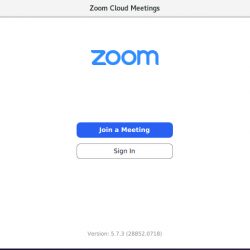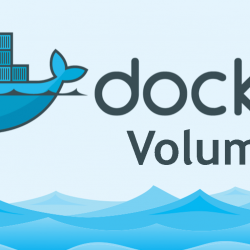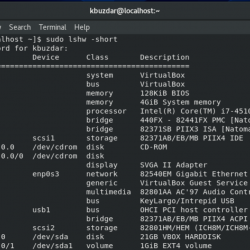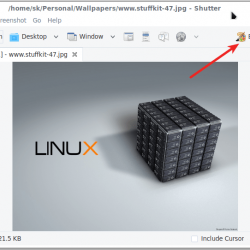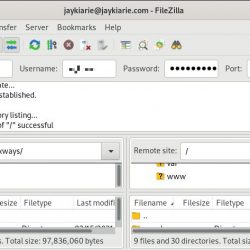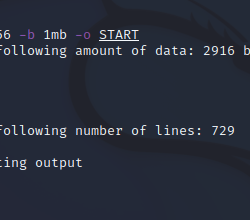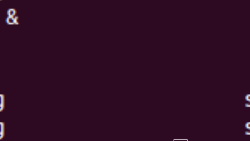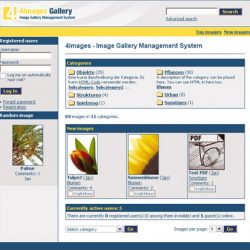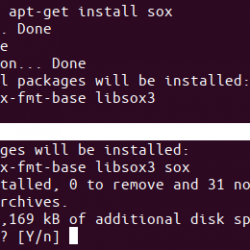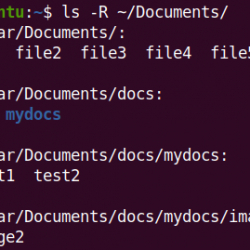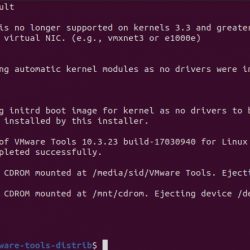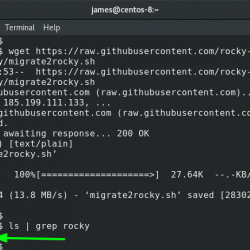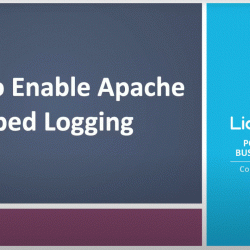您可能想要裁剪图像的原因有很多 GIMP. 例如,您可能希望移除无用的边框或信息以改善图像,或者您可能希望最终图像的焦点成为特定细节。
在本教程中,我将演示如何在不影响精度的情况下快速地在 GIMP 中剪切图像。 让我们来看看。
如何在 GIMP 中裁剪图像
方法一
裁剪只是将图像修剪到比原始区域更小的区域的操作。 裁剪图像的过程很简单。
您可以通过工具面板进入裁剪工具,如下所示:
您还可以通过菜单访问裁剪工具:
工具 → 变换工具 → 裁剪
激活该工具后,您会注意到画布上的鼠标光标将发生变化以指示正在使用裁剪工具。
现在您可以左键单击图像画布上的任意位置,然后将鼠标拖动到某个位置以创建裁剪边界。 此时您不必担心精度,因为您将能够在实际裁剪之前修改最终选择。
此时将鼠标光标悬停在选择的四个角中的任何一个角上都会改变鼠标光标,并突出显示该区域。 这使您现在可以微调裁剪选择。 您可以单击并拖动任何边或角以移动该部分选择。
一旦该区域足够好可以裁剪,您只需按“Enter” 键盘上的键进行裁剪。
如果您想重新开始或决定根本不裁剪,您可以按“退出” 键盘上的键。
方法二
裁剪图像的另一种方法是先进行选择,使用 矩形选择工具.
工具 → 选择工具 → 矩形选择
然后,您可以使用与 裁剪工具,并调整选择。 一旦你有你喜欢的选择,你可以裁剪图像以适应该选择
图像 → 裁剪到选区
结论
精确裁剪图像可以被视为 GIMP 用户的基本资产。 您可以选择哪种方法更适合您的需求并探索其潜力。
如果您对程序有任何疑问,请在下面的评论中告诉我。 如果您“渴望”更多 GIMP 教程,请务必在您最喜欢的社交媒体平台上订阅!